
时间:2020-11-06 09:17:12 来源:www.win10xitong.com 作者:win10
win10系统从发布到现在已经好多年了,各种问题也得到了解决。但是今天还是有用户说出现了Win10系统提示因为文件共享不安全的问题,Win10系统提示因为文件共享不安全问题对于很多新手来说就不太容易自己解决,大部分时候都会去求助别人,我们自己来学着处理Win10系统提示因为文件共享不安全的问题,也不是不可以,小编这里提供一个解决步骤:1、在Win10小娜搜索框,搜索控制面板打开;2、来到控制面板,选择查看方式为小图标,然后点击程序和功能就简简单单的解决了。下面就由小编给大家细说Win10系统提示因为文件共享不安全的详尽操作手法。
导致不能共享原因分析:
如果其它电脑(非Win10系统)可以正常搜索并添加,那么可能是你的win10没有添加smb1.0协议导致的。
详细解决步骤:
第一步:在Win10小娜搜索框,搜索控制面板打开;
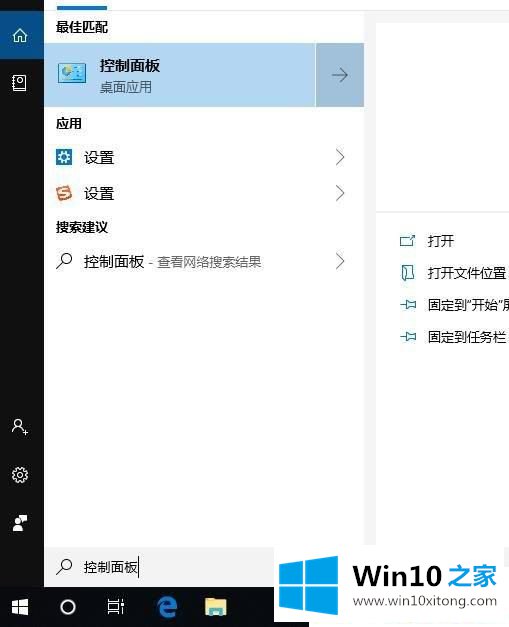
第二步:来到控制面板,选择查看方式为小图标,然后点击程序和功能;
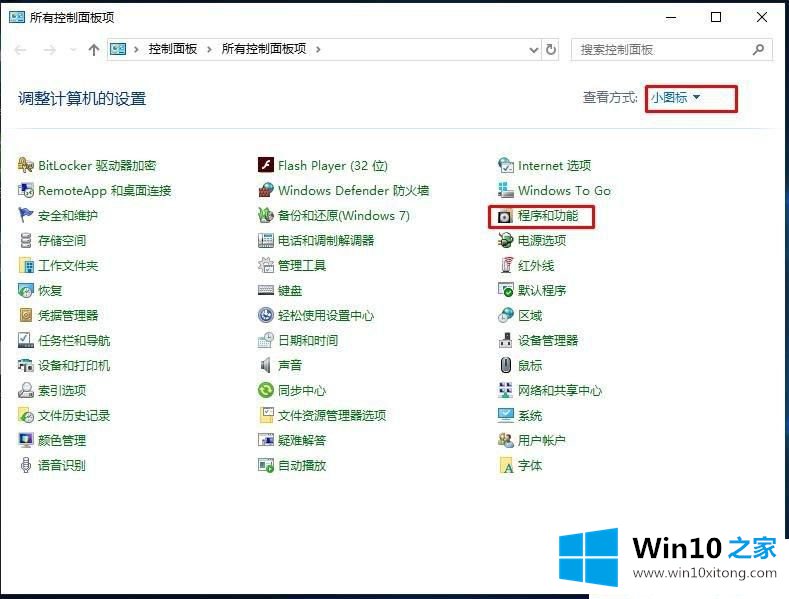
第三步:点击启用或关闭Windows功能选项;
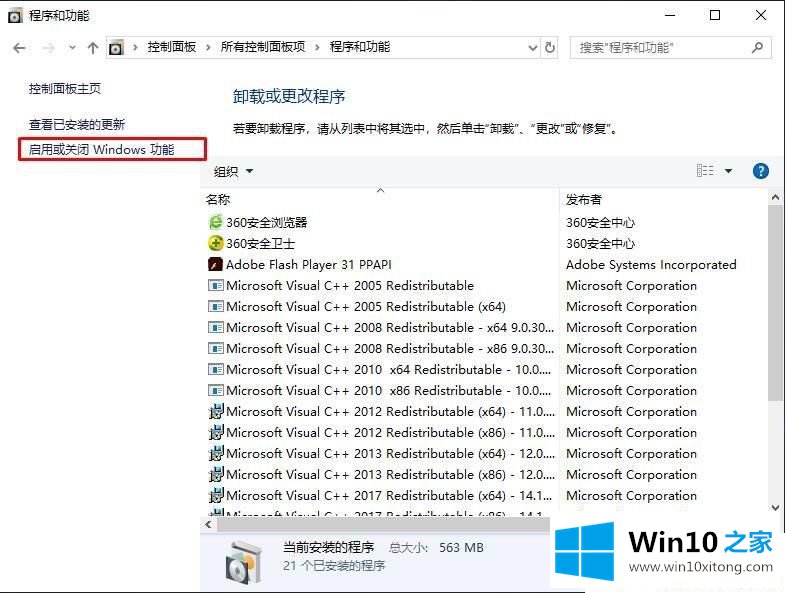
第四步:勾选SMB 1.0/CIFS File Sharing Support 选项,确定;

第五步:安装完SMB 1.0支持之后重启一下电脑;
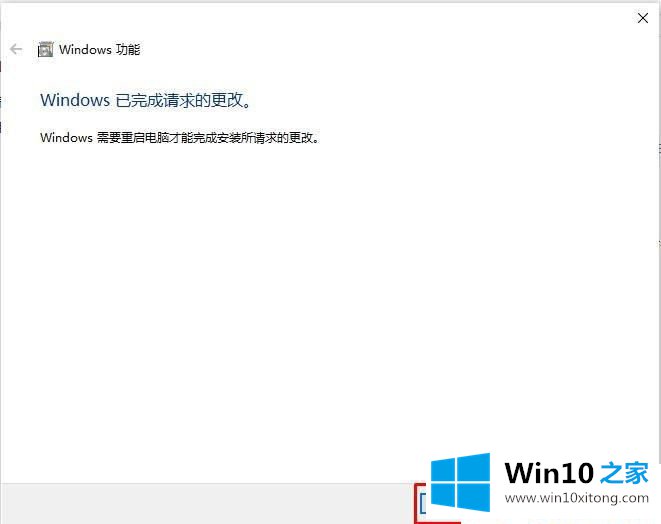
第六步:添加完SMB 1.0之后,我们再搜索打印机是否正常。
第二:添加共享打印机步骤
第一步:点击开始菜单€€设置按钮;
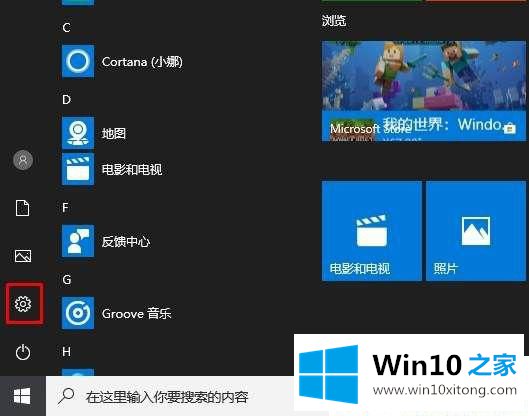
第二步:接下来,我们再进入 设置 (蓝牙、打印机、鼠标)
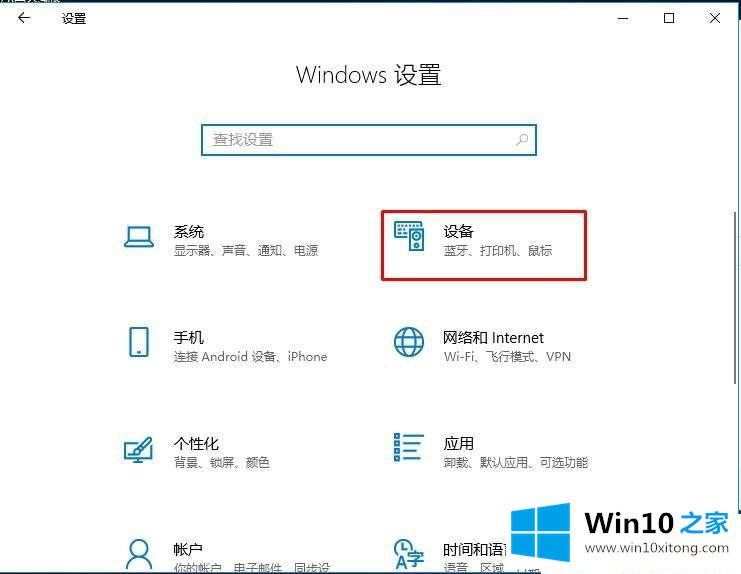
第二步:选择打印机和扫描仪,然后在右侧点击添加打印机或扫描仪;
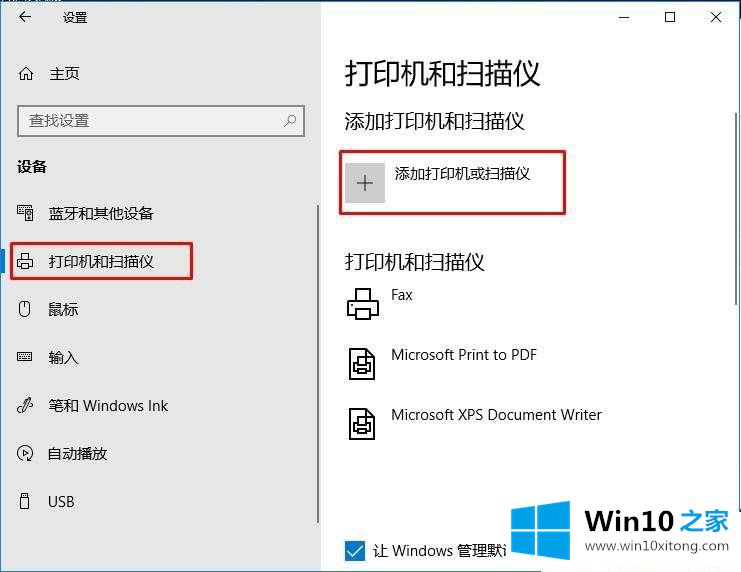
第三步:一会候这时应该是搜索不到打印机的,这里我们再点击我需要的打印机不在列表中;
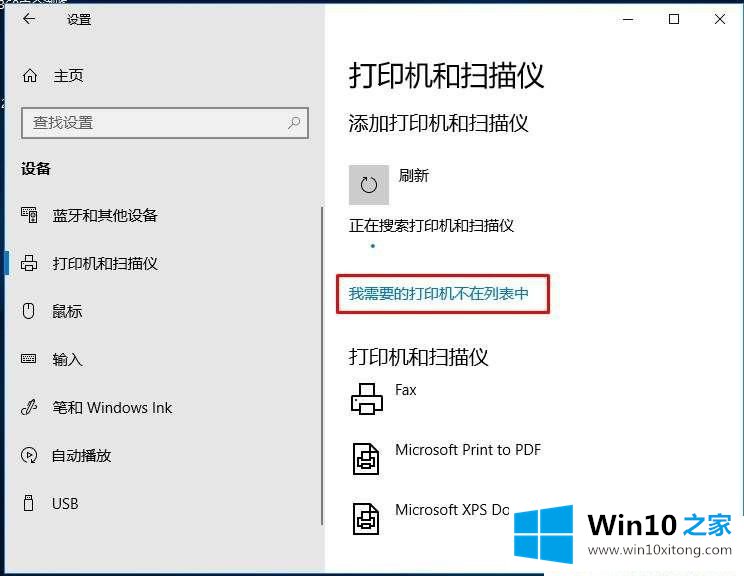
第四步:在"添加打印机"的窗口点击"通过手动设置添加本地打印机或网络打印机",然后点击"下一步"。
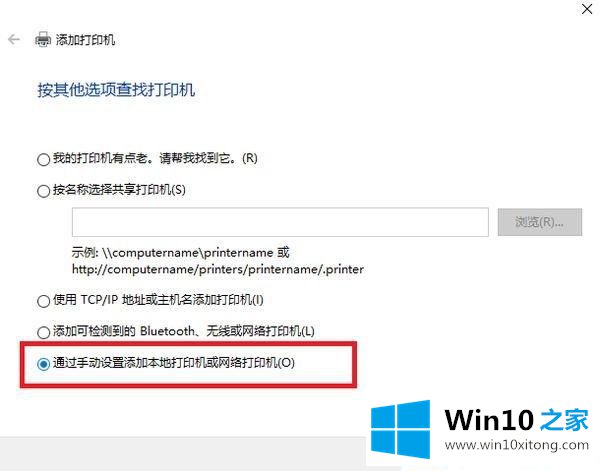
第五步:点击"创建新端口",端口类型选择LocalPort。点击"下一步"。
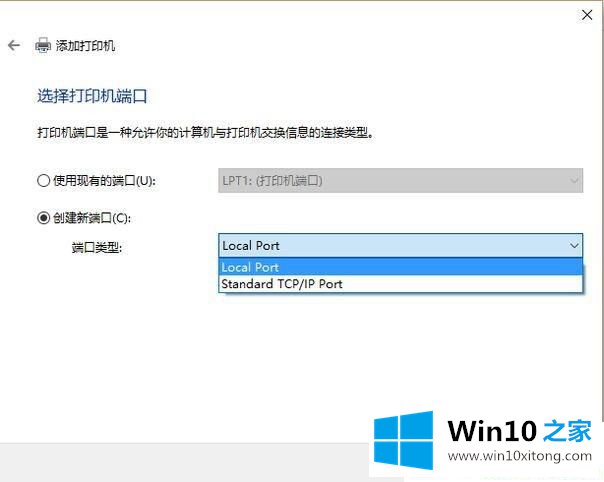
第六步:输入端口名,输入打印机所连接的电脑的IP地址加上打印机名称,例如:// 192.168.1.2200/共享打印机名。
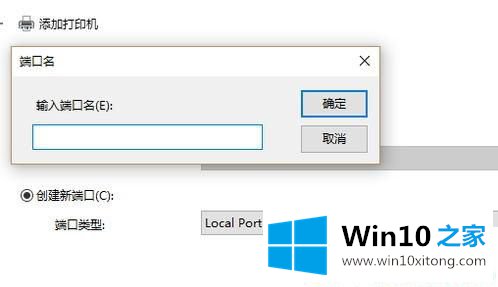
第七步:在右边列表中选择打印机型号,点击"下一步"。
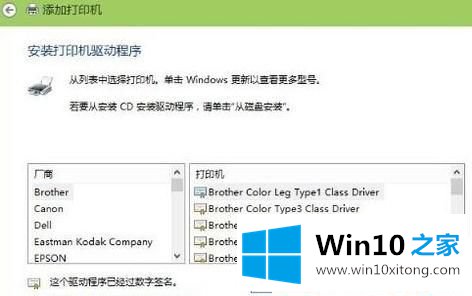
第八步:输入打印机名称,输入好后点击"下一步"。

第九步:选择是不是要共享这台打印机。如果有网络打印机就没必要再去共享打印机了,点击"下一步"。
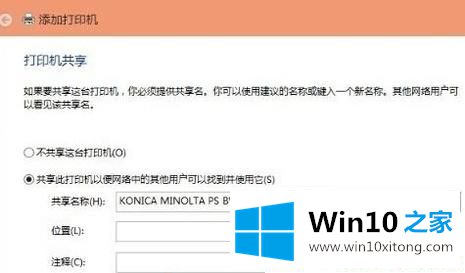
第十步:现在就完成了网络打印机的添加工作。点击"完成"。

上文详细介绍Win10系统提示因为文件共享不安全的解决方法,若是你也有同样需求的话,不妨参考本教程解决看看!
关于Win10系统提示因为文件共享不安全的详尽操作手法就和大家介绍到这里了额,小编今天非常感谢各位对本站的支持,谢谢。